Ruang kerja tim adalah lokasi bersama untuk kolaborasi tim. Ruang kerja tim memungkinkan pengguna Looker Studio Pro membagikan dan mengelola akses ke aset Looker Studio dalam skala besar.
Ruang kerja tim dapat dibagikan kepada individu atau pengguna Google Grup. Untuk membagikan ruang kerja tim, tambahkan anggota dan tetapkan peran mereka. Anggota ruang kerja tim secara otomatis memiliki akses ke konten dalam ruang kerja tim tersebut.
Ruang kerja tim dapat berguna dalam skenario berikut:
- Anda dapat menggunakan ruang kerja tim dan folder di ruang kerja tim untuk menjalankan orientasi bagi sekelompok karyawan baru dengan memberi mereka akses ke konten tim Anda sekaligus, tanpa harus memberikan akses satu per satu.
- Anda dapat menggunakan ruang kerja tim untuk mengelola akses ke lingkungan seperti produksi dan praproduksi, sehingga Anda dapat memastikan bahwa tim yang tepat memiliki izin akses dan berbagi yang terperinci.
Mengakses ruang kerja tim
Untuk menggunakan ruang kerja tim, Anda memerlukan hal berikut:
- Organisasi Anda harus membeli Looker Studio Pro.
- Administrator Google Cloud organisasi Anda harus menautkan Looker Studio ke Google Cloud project.
Setelah organisasi Anda membeli Looker Studio Pro dan menautkan project, Anda dapat mengakses ruang kerja tim yang ada dari navigasi sebelah kiri. Google Cloud Untuk mengetahui petunjuk cara membuat ruang kerja tim baru di project milik Anda, lihat artikel Membuat, mengedit, dan menghapus ruang kerja tim.
Untuk mengakses ruang kerja tim lama, ikuti langkah-langkah berikut:
- Login ke Looker Studio.
- Di navigasi sebelah kiri, luaskan listingan untuk project Anda, atau klik ID project untuk membuka daftar konten.
- Dari daftar, pilih ruang kerja tim lama yang ingin Anda akses.
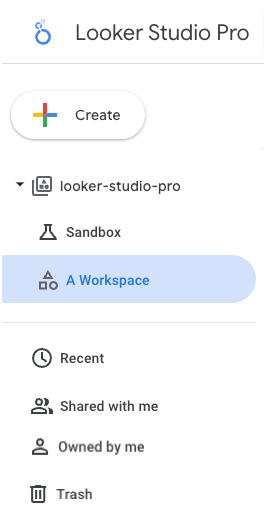
Anda juga dapat mengatur dan mengelola aset dalam folder dan subfolder di ruang kerja tim. Lihat halaman Mengatur aset dengan folder di ruang kerja tim untuk mengetahui informasi selengkapnya tentang folder di ruang kerja tim.
Perbedaan antara Sandbox dan ruang kerja tim
Di Looker Studio, bagian Milik saya mencakup aset yang Anda buat atau miliki. Sebagai pelanggan Looker Studio Pro, administrator organisasi Anda dapat menonaktifkan akses ke Milik saya. Anda dapat membuat konten di Sandbox atau di ruang kerja tim.
Sandbox adalah lokasi yang dapat digunakan untuk mengembangkan konten pribadi yang menyertakan fitur Looker Studio Pro. Sandbox menyertakan aset yang telah Anda buat atau yang telah ditransfer kepemilikannya kepada Anda.
Saat Anda membuat aset atau menambahkan aset ke ruang kerja tim, semua anggota ruang kerja tim tersebut dapat melihat dan mengedit aset tersebut. Jika anggota ruang kerja tim keluar dari organisasi Anda, anggota yang tersisa masih dapat mengakses aset apa pun yang telah ditambahkan oleh mantan anggota ke ruang kerja tersebut.
Peran ruang kerja tim
Di Sandbox, di bagian Milik saya, atau di bagian Dibagikan kepada saya, ada tiga peran dasar yang mengatur tindakan yang dapat Anda lakukan dengan aset yang aksesnya Anda miliki:
- Pelihat dapat melihat aset, melihat data, dan berinteraksi dengan kontrol tingkat pelihat.
- Editor dapat mengubah aset.
- Pemilik memiliki kontrol penuh atas aset.
Peran ruang kerja tim memberikan izin tambahan ke semua aset di ruang kerja. Anda dapat memberikan peran berikut di tingkat ruang kerja tim:
- Pelihat dapat melihat semua aset dan folder di ruang kerja. Semua anggota ruang kerja tim memiliki kemampuan yang disediakan oleh peran Pelihat.
- Kontributor dapat melihat dan mengubah semua aset di ruang kerja.
- Pengelola konten dapat menambahkan anggota ke dan menghapus anggota dari ruang kerja.
- Pengelola memiliki kontrol penuh atas aset di ruang kerja dan dapat menambahkan, menghapus, serta menentukan peran untuk semua anggota ruang kerja.
Izin folder diwarisi dari peran pengguna di ruang kerja tim.
Pelajari lebih lanjut peran dan izin. Pelajari lebih lanjut cara mengatur aset dalam folder.

